Как прошить роутер tenda n3
Обновлено: 02.07.2024
Не так давно я поставил перед собой задачу купить недорогой и стабильно работающий маршрутизатор для родителей. Провайдер скорее всего авангард через отдельный adsl-модем, в будущем возможно проводной билайн. Сам я живу в другом городе, поэтому перенастраивать его, когда желто-полосатый провайдер опять задумает что-нибудь недоброе, компилить последнюю openwrt из trunk, закидывать конфиги по sftp через какой-нибудь teamviewer родителям со своей машины смерти подобно. Это значит прощайте дешевые tp-link (741nd, 841nd и т. д.). Возможно также будем пользоваться файлообменными ресурсами сети, поэтому вай-фай можно и пошустрее. Как оказалось, на *wrt свет клином не сошелся, есть еще неплохая расово русская альтернатива. Я имею ввиду проект открытой прошивки wive-rtnl.
Обо всех плюсах и отличиях прошивки от *wrt можно узнать там же.
Работает прошивка на железе Ralink 305X, самым дешевым маршрутизатором на этом чипе и флеш-памятью на 4 мегабайта (из того, что я нашел в Санкт-Петербурге) является tenda 306R.

Для наших целей нужна версия Acorp_WR-300N-2T2R со страницы загрузки прошивки на sourceforge. Более дешевая модель Tenda 311R+ имеет всего 2 мегабайта памяти, поэтому непригодна. Китайцы наплодили уже несколько аппаратных ревизий, причем на устройстве про ревизию не написано ровным счетом ничего. Узнать ее можно только по надписи на печатной плате, разобрав устройство. Мне досталось версии 2.0 (32 мегабайта оперативной памяти).
- патч-корд, по нему мы загоним на роутер прошивку с tftp сервера
- usb-uart кабель с ttl уровнями (Не USB-COM, вы убьете роутер!)
- прошивка wive-rtnl Acorp_WR-300N-2T2R, сразу переименуем в a.bin
- паяльник и прямые руки
У меня есть не очень красивый кабель для siemens me-45.

Я просто подпаял проводки мгтф к выводам микросхемы prolific cp2303 и вывел через дырки в крышке корпуса, распиновку микросхемы легко найти в гугле.
Разборка и подготовка роутера к прошивке
На нем нет ни гарантийных пломб, ни наклеек. Резиновые ножки легко отклеиваются, под ними четыре крестовых винта.

Надо отдать должное, пластик корпуса собран без щелей, разжать защелки не так просто. Горелой обезьяной почти не пахнет. Однако отсутствие радиатора на чипе печалит.

Даже на tp-link 741nd радиатор есть, хотя там более обжигающий чип от Atheros.
Теперь подпаиваемся к Tx, Rx и GND на обратной стороне печатной платы роутера. Не забывая, что Tx должен быть подключен к Rx usb-uart, а Rx к Tx.

Питание на роутер пока не подаем. Подключаем патч-корд в любой из 4-х LAN разъемов роутера. IP-адреса на машине с ubuntu пропишем чуть позже.
Подготовка машины с ubuntu
Устанавливаем putty и atftpd:
sudo apt-get install putty atftpd
Обычно atftpd запускается inetd, для отключения запуска initd необходимо отредактировать /etc/default/atftpd:
sudo gedit /etc/default/atftpd
Найдите строку
USE_INETD=true
и замените ее на
USE_INETD=false
Сохраните и закройте файл.
sudo invoke-rc.d atftpd start
Cоздаем папку в / машины с ubuntu, куда будем класть нашу прошивку:
sudo mkdir /tftpboot
sudo chmod -R 777 /tftpboot
sudo chown -R nobody /tftpboot
sudo /etc/init.d/atftpd restart
Кладем в /tftpboot файл прошивки. Переименуем его в a.bin и копируем его любым удобным вам образом.
Теперь настроим putty. Запускаем putty, прокручиваем меню слева до низа, видим там под SSH параметры serial. Они должны быть такими:

Serial line to connect: /dev/ttyUSB0 (или другое ttyUSBX, делайте ls /dev до и после подключения usb-uart)
Speed (baud) 57600
Data bits 8
Stop bits 1
Parity NONE
Flow Control NONE
Затем поднимаемся по меню опять в самый верх, жмем на Session, ставим радиокнопку в положение serial.

Open пока не жмем.
Настраиваем сетевое соединение:

Задаем машине с ubuntu адрес 10.10.10.3, сохраняем, запускаем Putty, подаем питание на роутер.
Процесс прошивки
Если usb-uart правильно припаян, мы увидим процесс загрузки:
Ralink UBoot Version: 3.3
ASIC 3052_MP2 (Port5<->None)
DRAM component: 256 Mbits SDR
DRAM bus: 16 bit
Total memory: 32 MBytes
Flash component: NOR Flash
Date:Dec 8 2009 Time:13:38:58
icache: sets:256, ways:4, linesz:32 ,total:32768
dcache: sets:128, ways:4, linesz:32 ,total:16384
SDRAM bus set to 16 bit
SDRAM size =32 Mbytes
Please choose the operation:
1: Load system code to SDRAM via TFTP.
2: Load system code then write to Flash via TFTP.
3: Boot system code via Flash (default).
4: Entr boot command line interface.
9: Load Boot Loader code then write to Flash via TFTP.
У нас будет лишь 2 секунды, чтобы нажать 2, затем мы увидим
2: System Load Linux Kernel then write to Flash via TFTP.
Warning!! Erase Linux in Flash then burn new one. Are you sure?(Y/N)
Please Input new ones /or Ctrl-C to discard
Input device IP (10.10.10.123) ==:10.10.10.123
Input server IP (10.10.10.3) ==:10.10.10.3
Input Linux Kernel filename () ==:a.bin
Где Input device IP (10.10.10.123) — адрес роутера, Input server IP (10.10.10.3) ==:10.10.10.3 — адрес машины с ubuntu, a.bin — имя прошивки в /tftpboot на машине с ubuntu.
В фаерволе ubuntu должно быть разрешено соединение извне по порту 69, иначе tftp-сервер будет отвечать, что такого файла не существует.
Если все правильно, мы увидим радостный лог прошивки и разворачивания wive-rtnl, желающие могут ознакомиться с ним на pastebin.
Заключение
1000 р и 20 минут работы мы получили не очень страшный, мощный и надежный роутер с современной прошивкой, заточенной под суровую российскую действительность. Ну и также незабываемый опыт работы с железом ralink. Отдельное спасибо хочу выразить разработчику wive-rtnl — Маначкину Евгению Романовичу aka sfstudio.

Сейчас ситуация такая, что качественное программное обеспечение редко продается одновременно с релизом девайса. И приходится производителям выпускать обновления прошивок уже после поступления роутера в продажу. Исправляя таким образом внезапно обнаруженные пользователями баги и недочеты.
Любой рутер снабжается программными средствами, которые производят операции передачи подключения, создание WiFi, передачу IPTV, данных, отправки пакетов, шифрования и д.р. Стандарты имеют неудобное свойство меняться и роутер со старыми программными средствами может перестать функционировать в новых условиях. Не выкидывать ведь нормально работающее устройство только из-за несовместимости с новыми требуемыми стандартами?
В таких случаях исправит ситуацию обновление прошивки роутера Tenda N3, которая является ничем иным, как заменой старого ПО маршрутизатора на актуальные. Однако, в отличие от апгрейда обычной программы, обновление прошивки несет в себе некоторую долю риска и может, в некоторых случаях, привести к абсолютной неработоспособности устройства. Чтобы избежать неприятного недоразумения, придерживайтесь расположенным на этой статье указаниям перед и после перепрошивки маршрутизатора Tenda N3, дабы понизить шансы поломки оборудования на нет.
Как обновить прошивку маршрутизатора Tenda N3?
Обязательно посмотрите соответствие загруженной с веб странички производителя прошивки с вашим роутером. Наверное, вы удивитесь, узнав, что до сих пор не все производители позаботилсь встроить в свои роутеры алгоритмом определения микрокода. Естественно то, что если микрокод маршрутизатора Tenda N3 заменить на прошивку от иного маршрутизатора, маршрутизатор не будет работать и, как правило, его придется везти в севрисный центр.
Обеспечьте компьютер, с которого загружается обновленная прошивка для роутера Tenda N3 бесперебойным питанием, к примеру, подключив к аппарату класса UPS. От отключения электричества не застрахован ни один человек, и, если в на этапе перепрошивки микрокода питание прекратится, есть вероятность в 95% маршрутизатор Tenda N3 придется неспешно паковать в коробочку и нести в сервисный центр.
До перепрошивки отключите все соединительные кабели от устройства, оставив лишь провод от компьютера, с помощью которого будет производиться обновление. Очень нежелательно, чтобы во время обновления к роутеру посылались сигналы на получение сигналов. Не все аппараты правильно реагируют на подобные пакеты во время обновления. Чтобы этого не произошло, делайте перепрошивку, загрузившись в безопасном режиме с поддержкой сети. Таким образом вы будете уверены в том, что никакая программа не полезет в интернет за апдейтом или по другой причине.

Базовая настройка роутера Tenda N3.

Настройка подключения к Интернет на Tenda N3.


Настройка локальной сети LAN на Tenda N3.

В этой вкладке можно изменить IP-адрес устройства по-умолчанию.
А вот чтобы настроить DHCP-сервер, надо перейти уже в раздел DHCP Server (Cервер DHCP) и далее, на одноименной вкладке вы найдете все необходимые настройки:

DHCP-сервер можно выключить, настроить пул адресов и время их резервирования.
Настройка WiFi на Tenda N3.
Для настройки WiFi на Tenda N3 переходим в раздел Wireless Settings -> Wireless Basic Settings (Установка беспроводной сети -> Основные установки беспроводной сети):


Security Mode (Режим безопасности) указываем WPA2-PSK вместо установленного по умолчанию WPA-PSK. А в поле Key(Ключ) прописываем ключ безопасности беспроводной сети WiFi. Нажимаем кнопку OK.
Проброс портов на Tenda N3.

Пароль на доступ в настройки роутера Tenda N3.
После того, как Вы настроили роутер, я бы рекомендовал установить свой пароль на доступ в веб-интерфейс настройки роутера. Для этого надо в разделе System Tools (Инструмент системы) ищем подраздел Change password (Изменить пароль):

В этой вкладке Вам надо указать старый пароль (по умолчанию пароля на роутере нет, поэтому строку оставляем пустым), затем в поле New pasword (Новый пароль) и Confirm new password (Подтвердить новый пароль) указываем новый пароль на доступ и нажимаем кнопку OK.

Помогло? Посоветуйте друзьям!
Tenda N3 : 52 комментария
Как я понял из форума Вашей техподдержки выделять порт необходимости нет. В веб-интерфейсе поищите что-то типа IGMP Snooping или Multicast. К сожалению на роутерах тенда поддержка мультикаста есть только на некоторых версиях прошивки.
Скачал прошшивку, с оф сайта, зашел в пункт апгрейд, выбрал файл, нажал апгрейт, 20% прошло и тоже вылазит ошибка. В ошибке ничего не написано, просто серое поле и какой то непонятный знак, типа унылого смайлика и сверху написано check file upgrade eror. Может у кого было, подскажите как быть? Заранее спасибо.
Спасибо большое. Очень помогли.
Пожалуйста подскажите,купила TENDA D301,облазила кучу сайтов,наверное не могу уловить фишку и упускаю что-то важное,интернет у меня идет по телефонному кабелю,в модем D-Link,оттуда в ноутбук,вот не знаю,как мне всунуть роутер,я подключала так:телефонный кабель в модем,от модема кабель в роутер в гнездо WAN,из роутера еще один кабель в ноутбук.Дальше я не могу подключиться к интернету чтобы ввести этот 192. 168.0.1..Пожалуйста,прошу помощи,все пишут что легко подключились,я же никогда не делала это и похоже что-то не понимаю,еще не понимаю вай фай же беспроводное соединение,как мне после подключения,просто вынуть шнур и как это сделать?Откликнитесь пожалуйста
Интернет не подключается. Подключение через wan miniport и все

Приветствую, камрады!
8 лет я пользовался легендарным D-link DIR-300. Старичок отслужил добрую службу мне и моим близким. Но рано или поздно устаревшему оборудованию пора уходить на пенсию, чтобы больше не нервировать родной народ малым радиусом охвата сигнала, низкой скоростью и постоянным отвалами. Взамен ему урвал по акции другой роутер, китайский.
Ждал роутер я немного больше месяца. Я уж было начал жданки съедать. А увидев последний статус обновления трека, пулей побежал на почту забирать посылку.
Характеристики указаны такие (взял с другого сайта):
Сетевые стандарты:IEEE 802.11n, IEEE 802.11 г, ieee 802.11b; IEEE 802.3, IEEE 802.3u;
Порт:1*10/100 м адаптивного WAN порт поддерживает автоматическое флип (Auto MDI/MDIX); 4*10/100 м Адаптивная LAN порт автоматически флип (Auto MDI/MDIX)
Антенны:2 * 5dbi высоким коэффициентом усиления всенаправленная антенна
Кнопки:1 * Сброс/Кнопка WPS multiplexing (отверстия форма)
Потребляемая мощность:100-240 В
Упаковка была всунута в почтовом пакет без защитной пупырки.
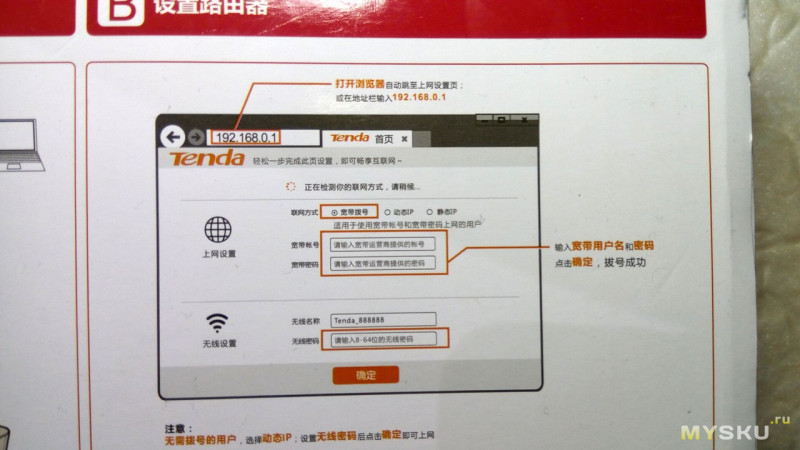
На оборотной стороне упаковки нарисовано, как настраивать роутер
Инструкция, где сразу понятно…
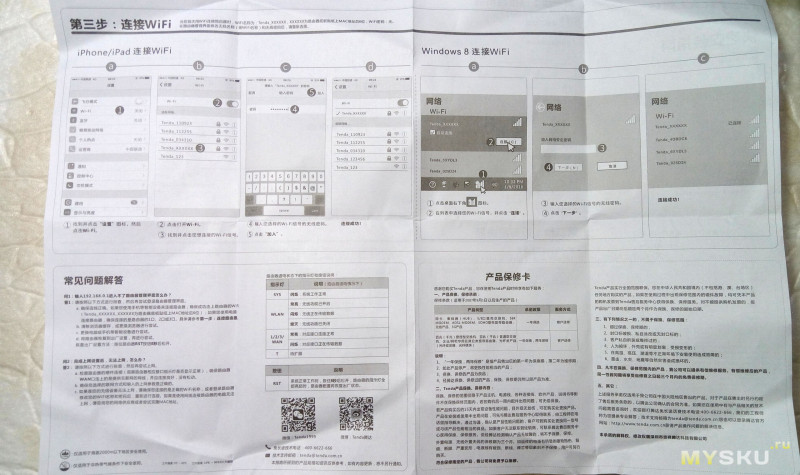

Вот и сам роутер. Маленький! Легенький
Навскидку размером он примерно с HDD накопитель типа passport. Спереди у края выдавлены надписи SYS, WLAN, 1,2,3,WAN

На наклейке написан только адрес 192.168.0.1 для попадания в настройки роутера через браузер. Логина и пароля тут нет.
Для работы роутера есть 9V 0.6A блок, который идет в комплекте
Блок питания с китайской вилкой. Ай-Ай-Ай. Где переходничок то под евророзетку? Нету его.
Антенны помассивнее по размерам, чем у старичка dir-300, у которого всего только одна антенна. И крепление жестче

Порты для подключения блока питания, Ethernet кабеля, 3 для компа. Кнопка сброса.
В сравнении со старичком Tenda тоньше и меньше
Попытался разобрать роутер и показать потрошка на всеобщее обозрение. Половинки корпуса ведь держатся на защелках и стремно было их ломать. В этом ооочень нелегком деле мне помогла пластиковая карта. Отщелкивать начинал со стороны портов. Тут вроде чип с памятью можно заменить и накатить более функциональную прошивку. Кто в теме, расскажите про доработку, стоит ли игра свеч?

Подключение
1. Интернетовский кабель подключаем в гнездо WAN
2. Один конец LAN кабеля воткнуть в разъем с цифрой 1, другой конец в LAN разъем компа
3. В трее на компе появится значок мини-компа, навести на него мышь, нажать правую клавишу мыши и выбрать центр управления сетями и общим доступом
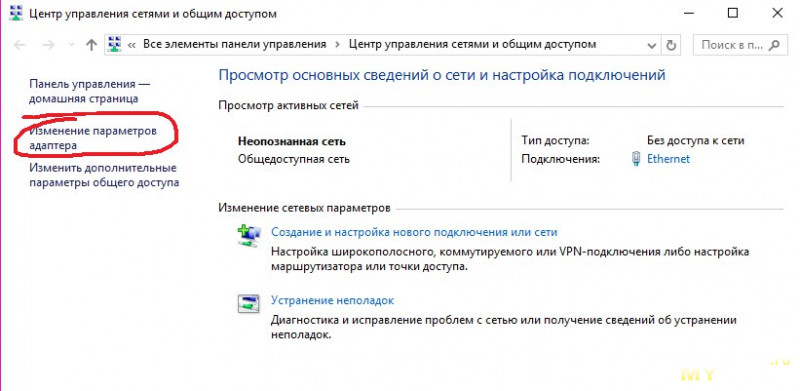
4. Выбрать изменение параметров адаптера
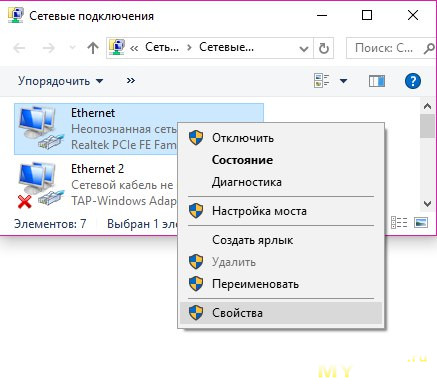
5. На значок, где неопознанная сеть, навести мышь и нажать правую клавишу мыши. Выбрать свойства
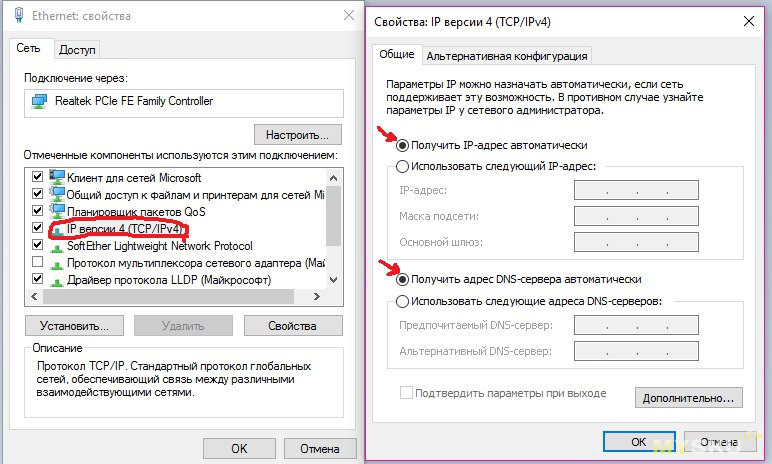
6. Двойной клик по протоколу TCP/IPv4. В открывшемуся окне поставить точки на получение IP-адреса автоматически
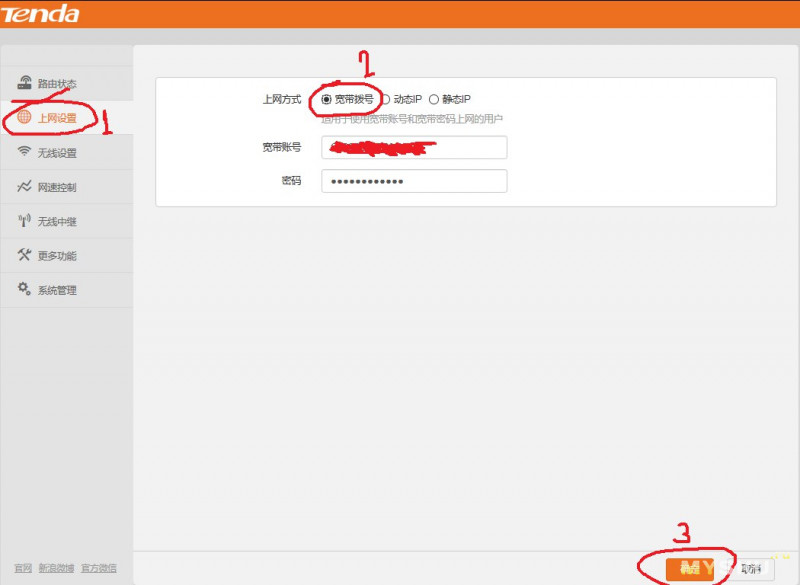
Мой провайдер PPPOE. IP статический. Скорость 100Мбит.
Вбиваю адрес для входа в роутер через браузер 192.168.0.1
Порядок настройки:
1. Ткнуть на пункт, где нарисовал 1
2. Поставить точку, где нарисовано 2. Вбить логин и пароль из договора
3. Сохранить по оранжевой кнопке внизу
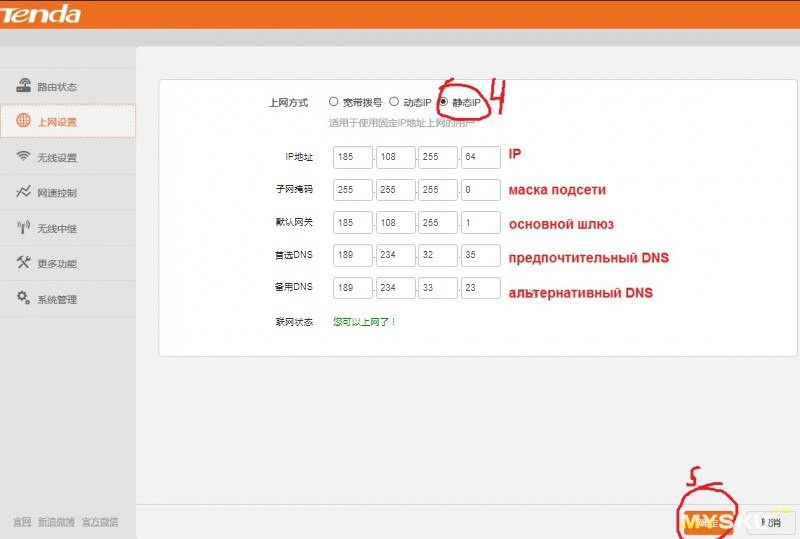
4. Поставить точку, где кружок с 4. Это статичный IP. Вбить остальные настройки из договора
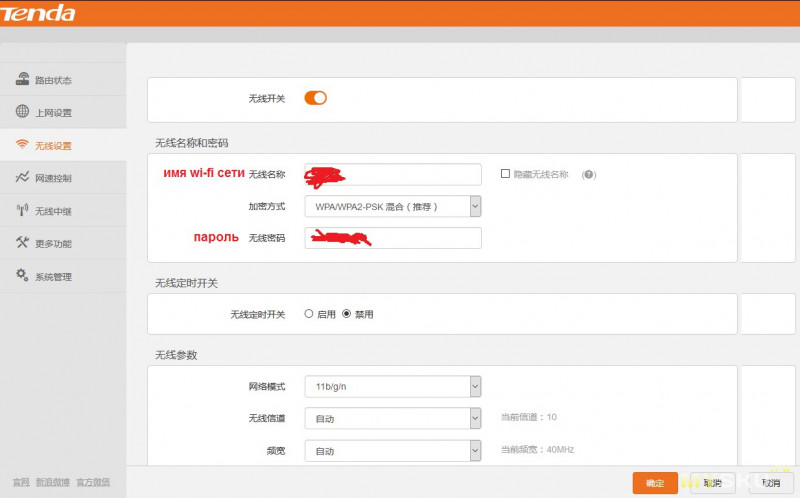
Настройка Wi-Fi
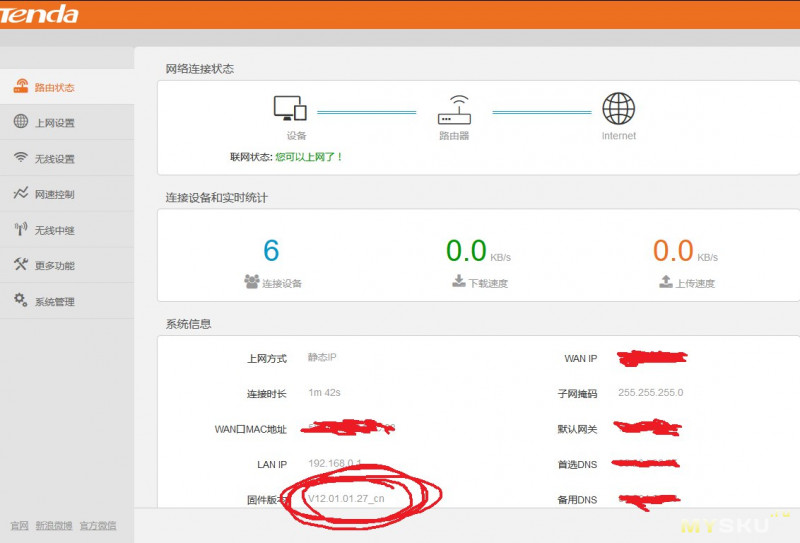
Как бы все! Главное окно примет такой вид:
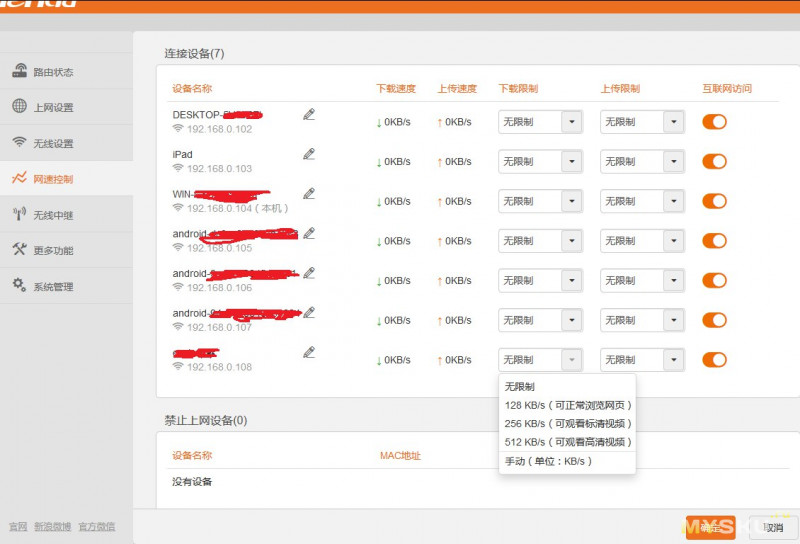
В следующем пункте отображаются все подключенные к wi-fi гаджеты
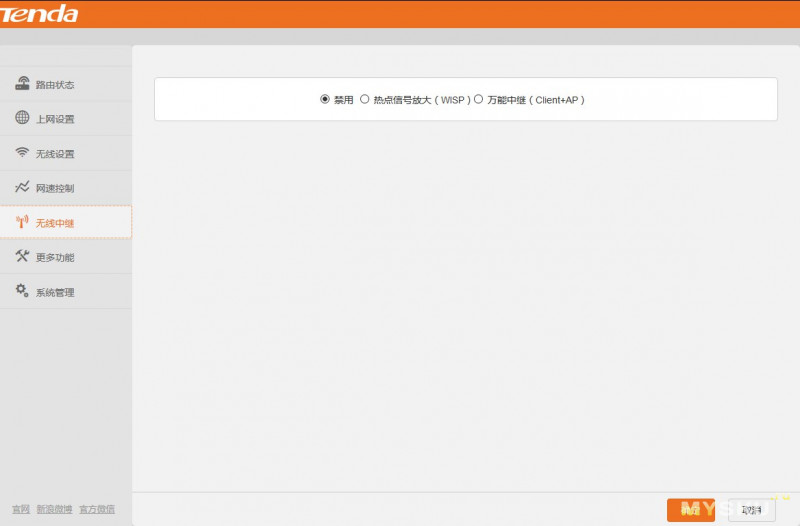
Тут вроде задаются режимы работы роутера.
С остальными пунктами не разбирался, но на всякий пожарный скину сюда
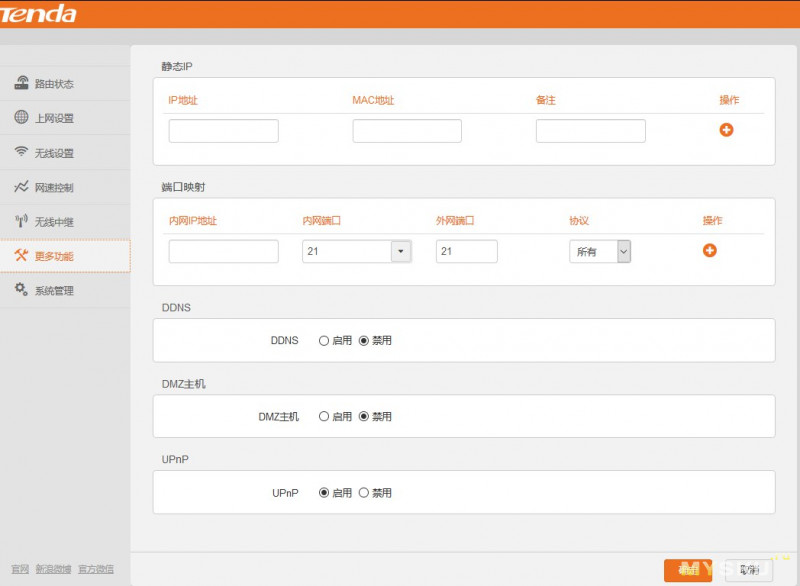
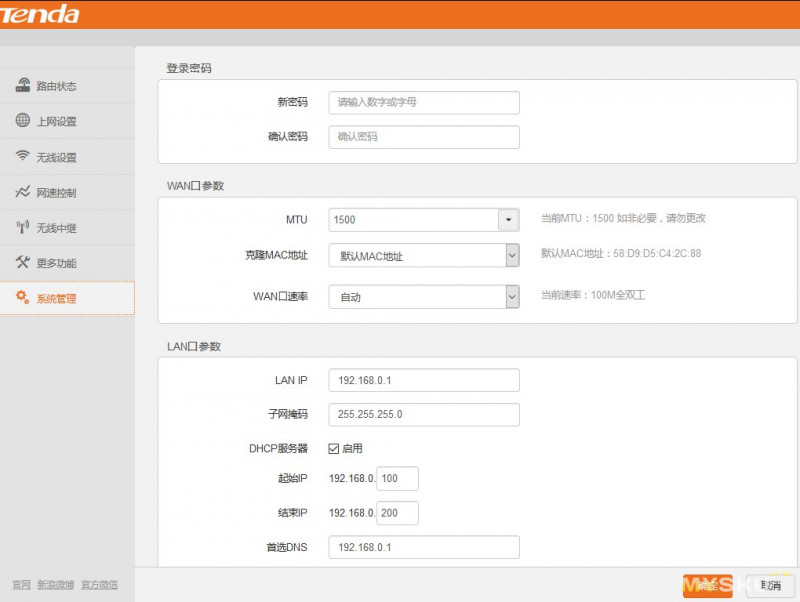
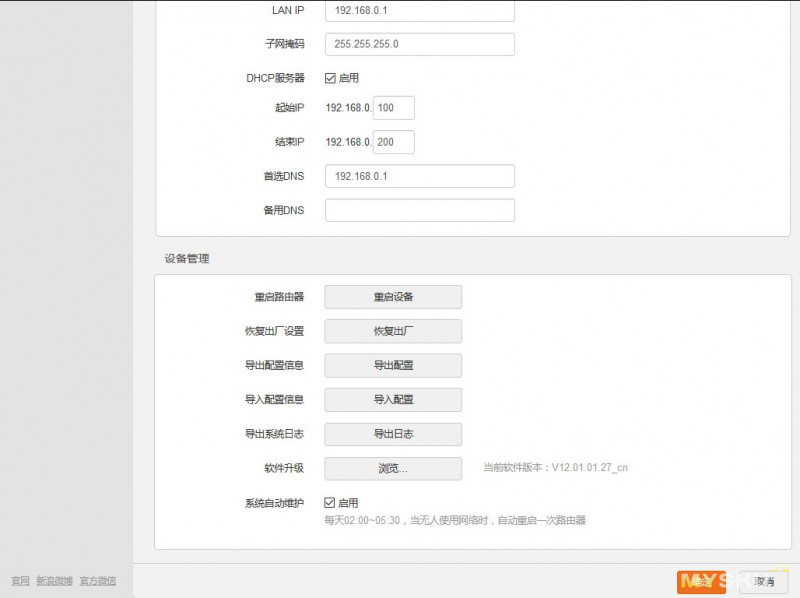
Скорости
Скорость по кабелю почти полная. По wi-fi уже меньше. Незнаю, это ограничение моего смарта или сам роутер режет скорость… Но что увеличилась зона покрытия, это меня обрадовало. Wi-Fi мой телефон ловит даже у противоположного края многоэтажки, где я живу.
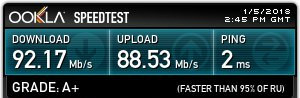
С основного компа, подключенного к роутеру по LAN1
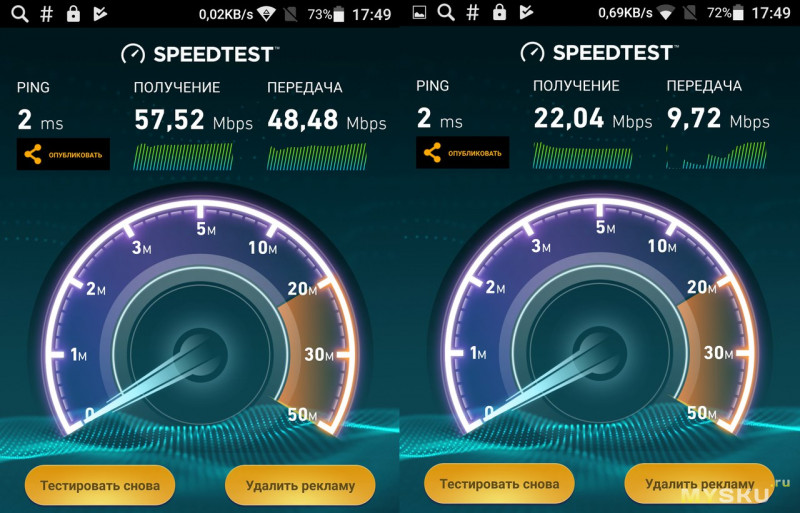
Pptv king 7 рядом с роутером и через две стены
Итоги
Старичок d-link DIR300 благополучно отправился на пенсию, уступив свое пыльное место молодому и сильному N300. Охват Wi-Fi сети порадовал! На улице ловит хорошо. Конечно с уходом к противоположному краю дома сигнал становится слабее. Скорость по сравнению с DIR300 стала выше и связь стабильнее, отвалов пока небыло. Не ожидал такого от малыша. Нарекания тоже есть, если поискать)) Это китайская прошивка. Я даже писал разрабам на мыло, чтобы те выслали мне хотя б англоязычную. Фигушки, так и молчат целый месяц уже. Ни ответа, ни привета. Со скоростью по wifi непонятка, она порядочно выше, чем в DIR300, но это не полноценные 100мбит… ограничение моего смарта или роутер ее так режет?
Поддержки L2TP и PPTP нет, но они мне без надобности, но имейте ввиду, если у вас не PPPOE провайдер. В целом устраивает за такие деньги более чем!
Читайте также:

